Calc 条件付き書式
これは使いやすい。
成果物
参考
要点
- メニュー→
書式→条件付き→条件 - ダイアログに従って入力する
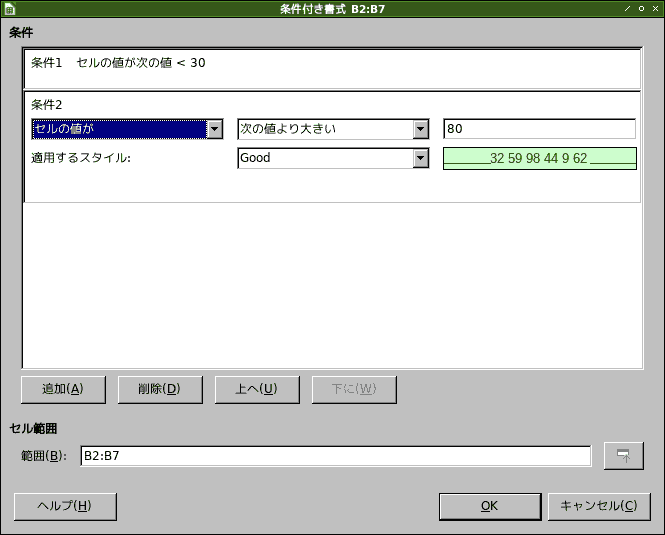
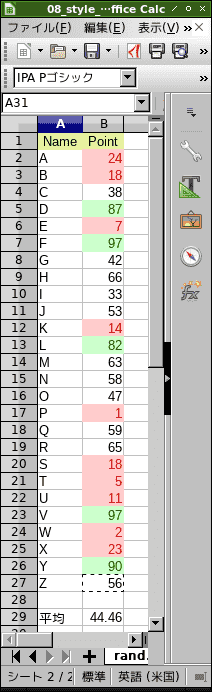
手順
1. 名前
- セルA2に
=CHAR(ROW()+63を入力する - そのセルにフォーカスする
- 選択枠の右下にある黒い矩形をDnDして下にひっぱる
A〜Zが出るまで(セルA27)
2. 点数
- セルB2に
=INT(RAND()*100)を入力する - そのセルにフォーカスする
- 選択枠の右下にある黒い矩形をDnDして下にひっぱる
- 名前がある行まで(セルB27)
3. 条件付き書式
- 点数のセルを範囲選択する
- メニュー→
書式→条件付き→条件 - ダイアログに従って入力する
- 条件1
セルの値が次の値より小さい30- 適用するスタイル:
Bad
- 条件2
セルの値が次の値より大きい80適用するスタイル:Good
- 条件1
OKボタンをクリックする
平均
- セルB29に
=AVERAGE(B2:B27)を入力する
条件付き書式のコピー
- コピー元のセルB27にフォーカスする
Ctrl+Cでコピーする- コピー先のセルB29を右クリックする
形式を選択して貼り付け→形式を選択して貼り付けをクリックする選択範囲から書式設定のみチェックするOKボタンをクリックする
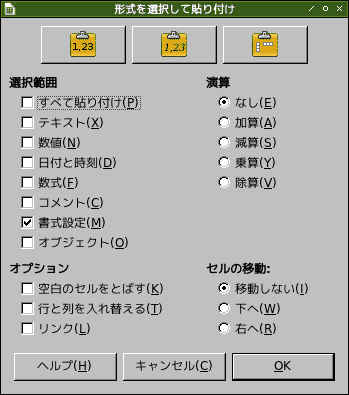
学習
条件付き書式では他にも勉強になることが書いてあった。
ランダム値の生成
=INT(RAND()*100)
平均値
=AVERAGE(B2:B27)
スタイルのコピー
- コピー元のセルにフォーカスする
Ctrl+Cでコピーする- コピー先のセルを右クリックする
形式を選択して貼り付け→形式を選択して貼り付けをクリックする選択範囲から書式設定のみチェックするOKボタンをクリックする
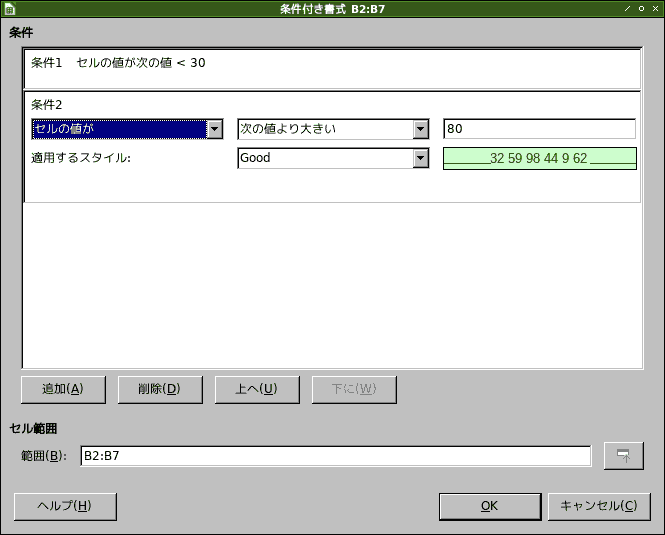
所感
これはいい感じ。セルに書式用の関数が表示されることもなく読みやすい。
対象環境
- Raspbierry pi 4 Model B
- Raspbian buster 10.0 2019-09-26 ※
- bash 5.0.3(1)-release
- LibreOffice 6.1.5.2 ※ ※ Help
$ uname -a Linux raspberrypi 5.4.51-v7l+ #1333 SMP Mon Aug 10 16:51:40 BST 2020 armv7l GNU/Linux